1、打印当前页面
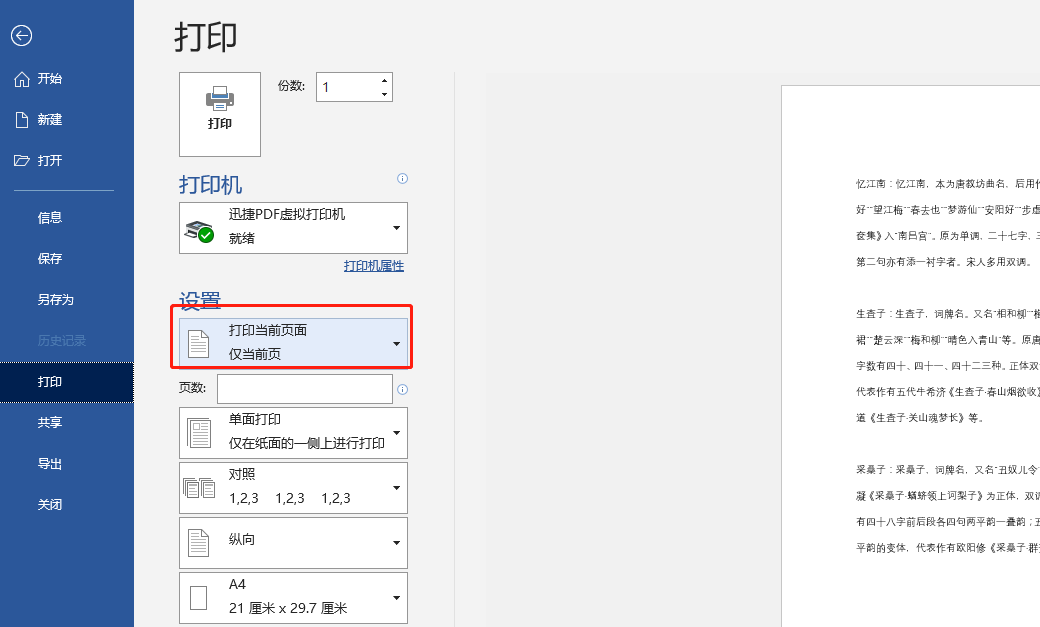
2、打印所选内容
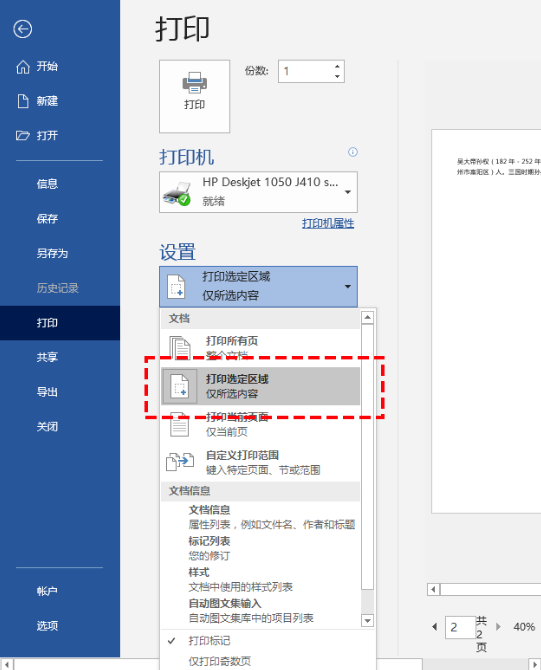
3、打印指定范围
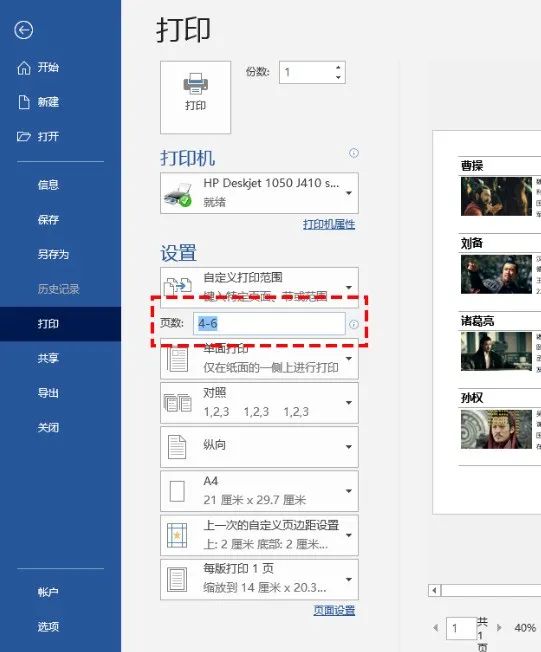
4、打印任意不连续页面
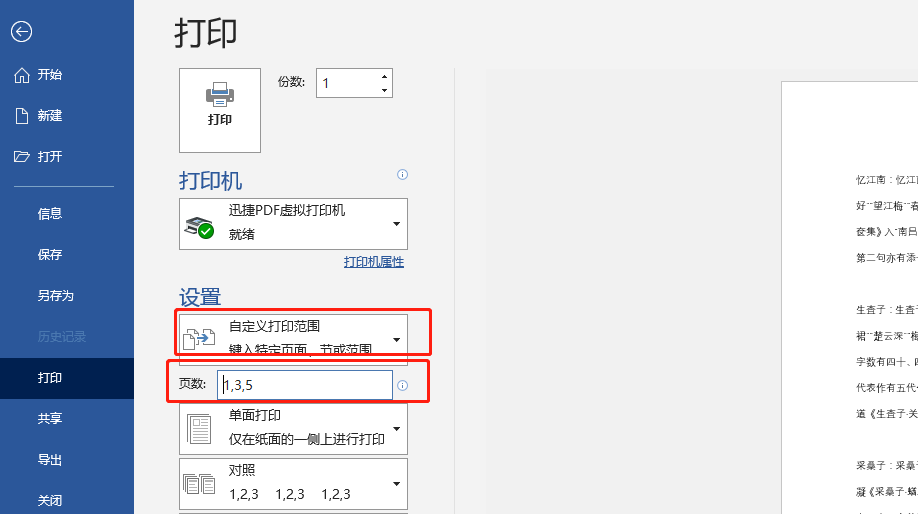
5、双面打印
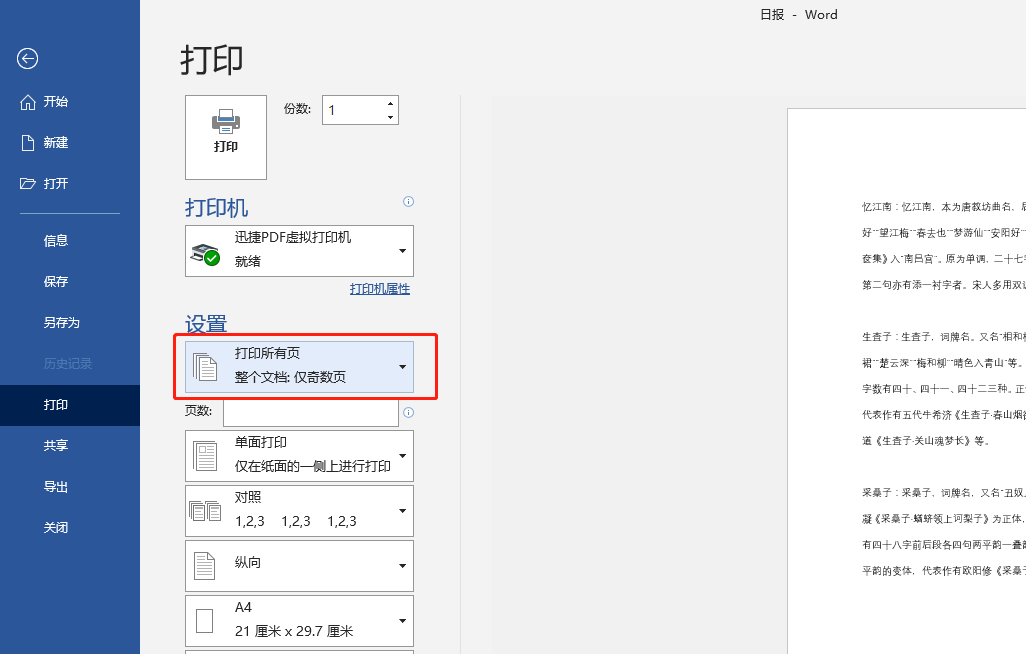
6、多页打印到一页
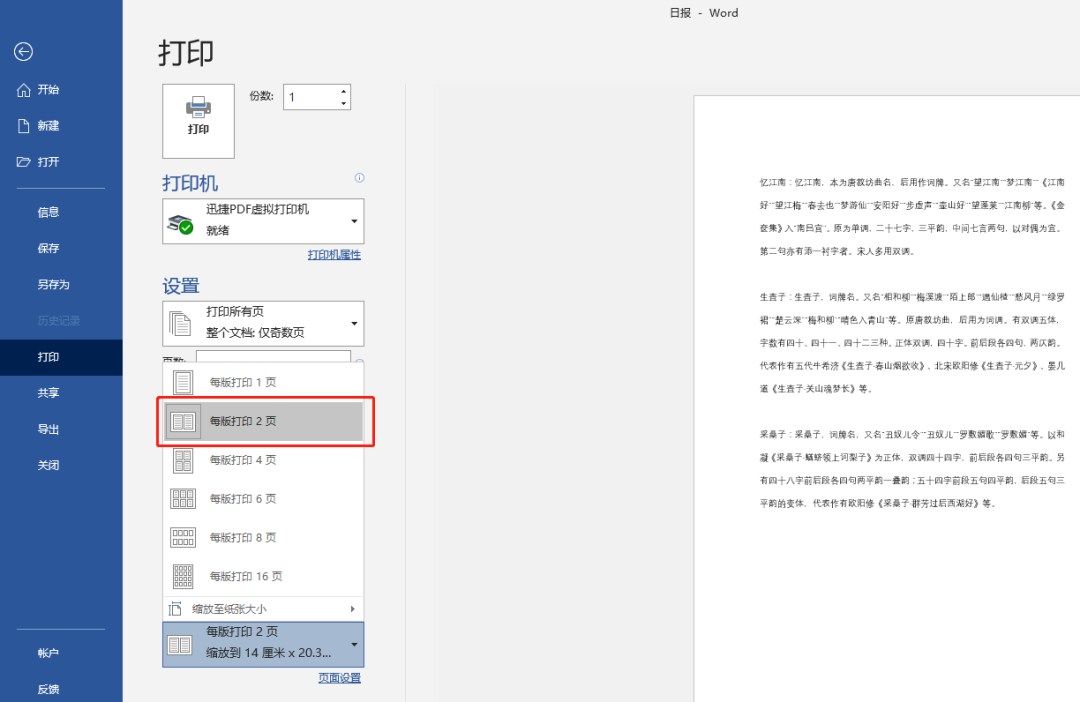
7、纵横向打印
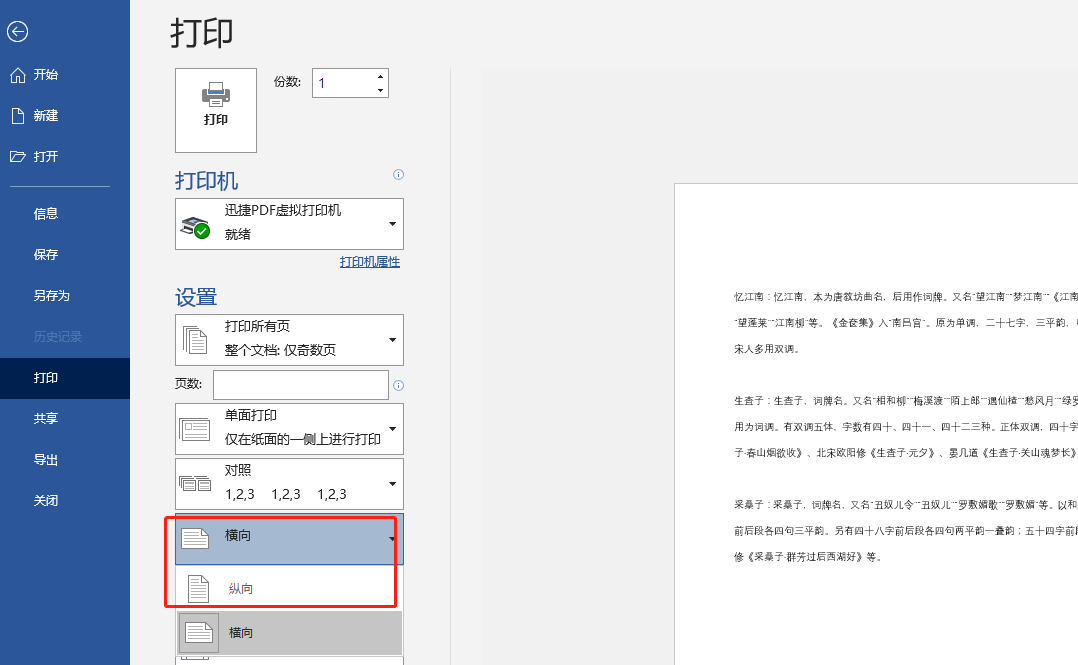
8、打印背景颜色和图片

好了,以上就是今天的Word干货技巧分享,你学会了吗?别忘记动手练习鸭~
office自学网,每天陪你学习一点点,进步一点点。


|
|
|
打开微信扫一扫,Office自学网
专注分享软件安装和视频教程,让你一号在手,办公无忧!
1、打印当前页面
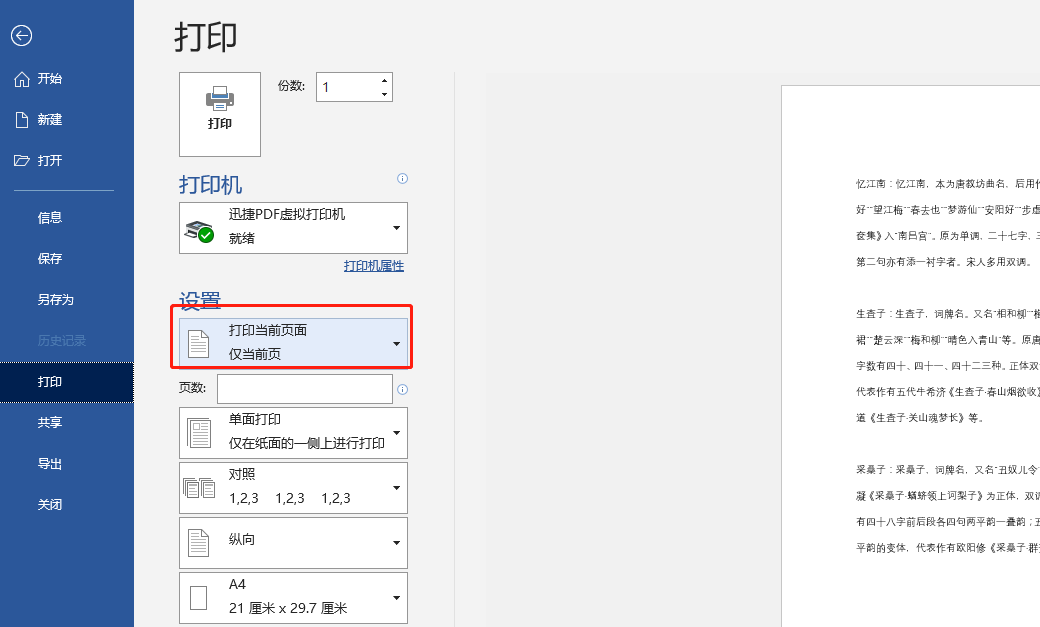
2、打印所选内容
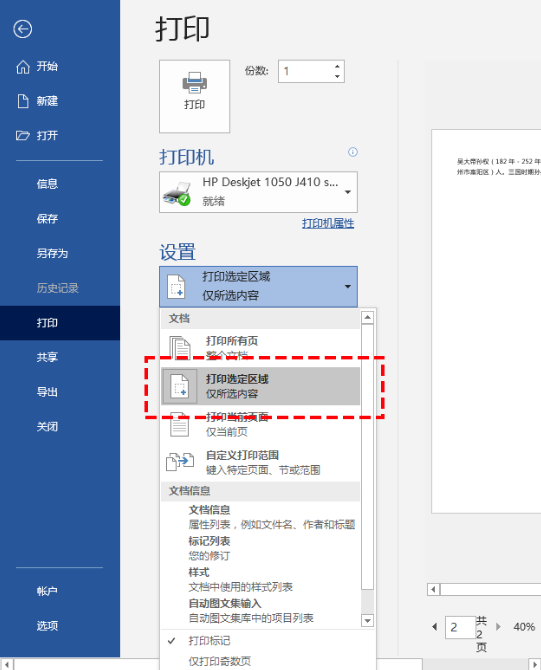
3、打印指定范围
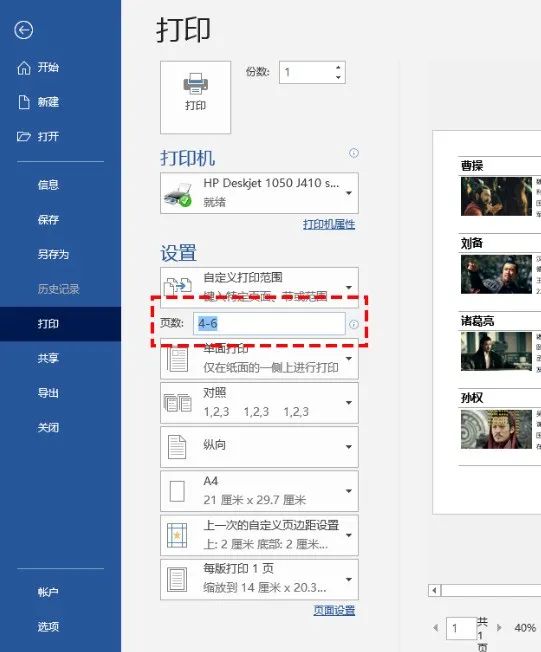
4、打印任意不连续页面
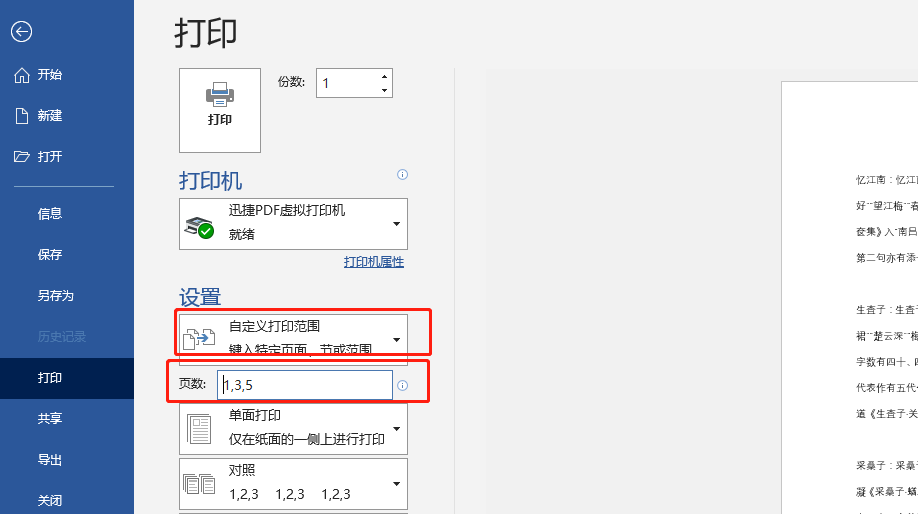
5、双面打印
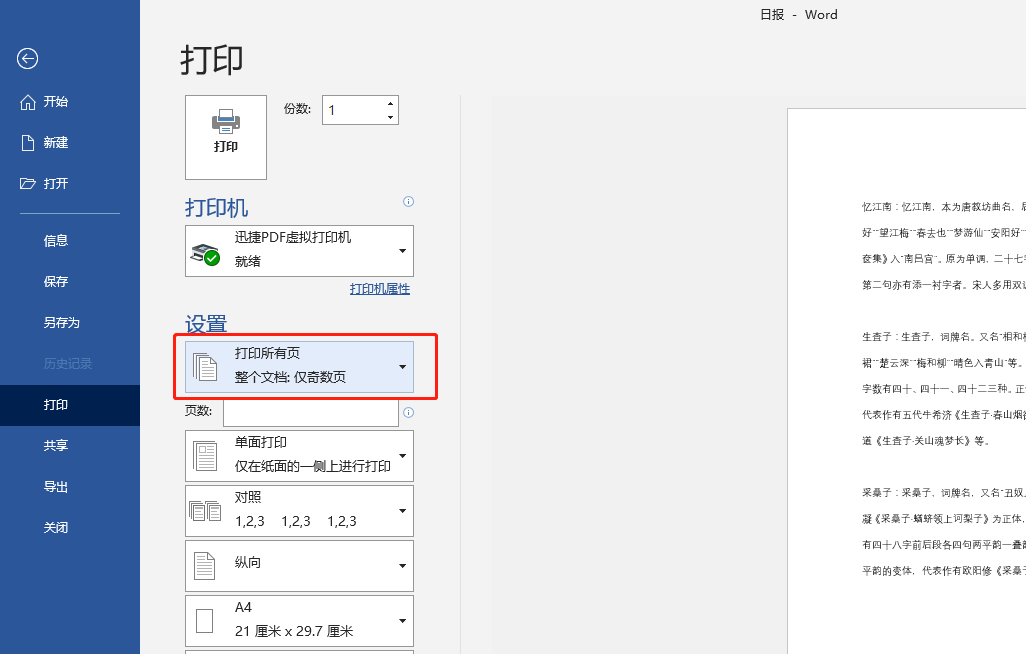
6、多页打印到一页
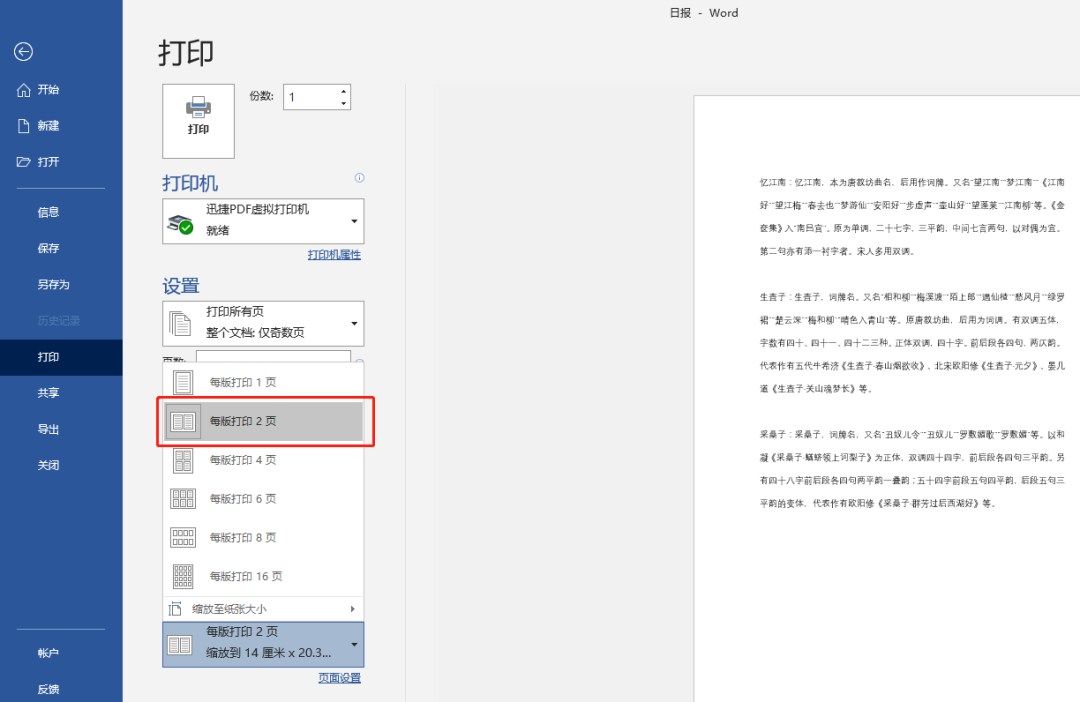
7、纵横向打印
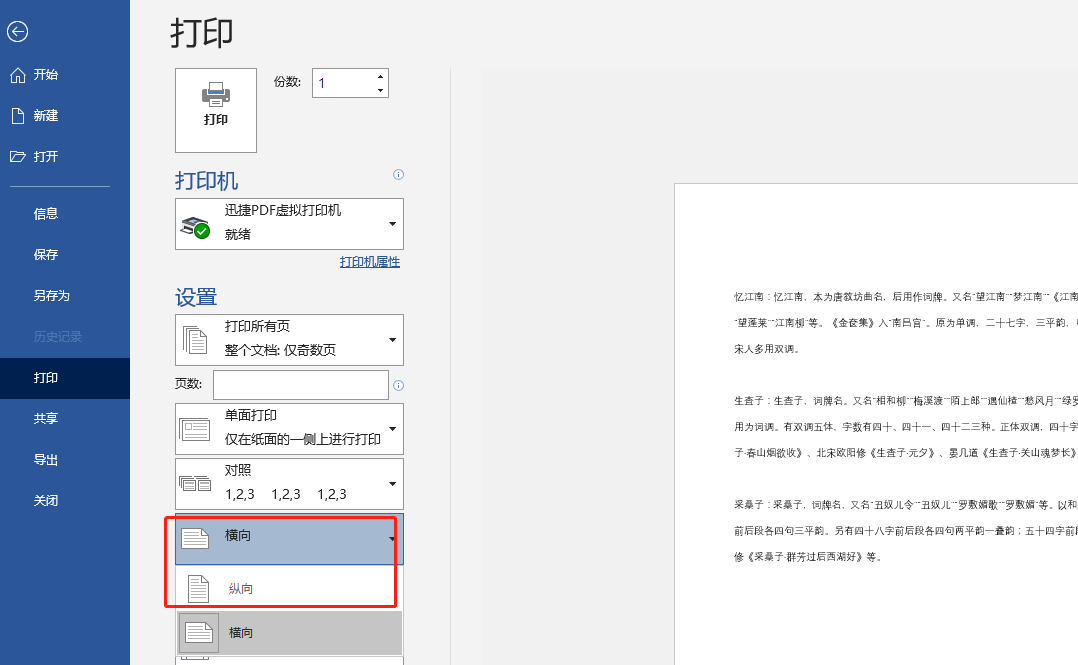
8、打印背景颜色和图片

好了,以上就是今天的Word干货技巧分享,你学会了吗?别忘记动手练习鸭~
office自学网,每天陪你学习一点点,进步一点点。


|
|
|
打开微信扫一扫,Office自学网
专注分享软件安装和视频教程,让你一号在手,办公无忧!